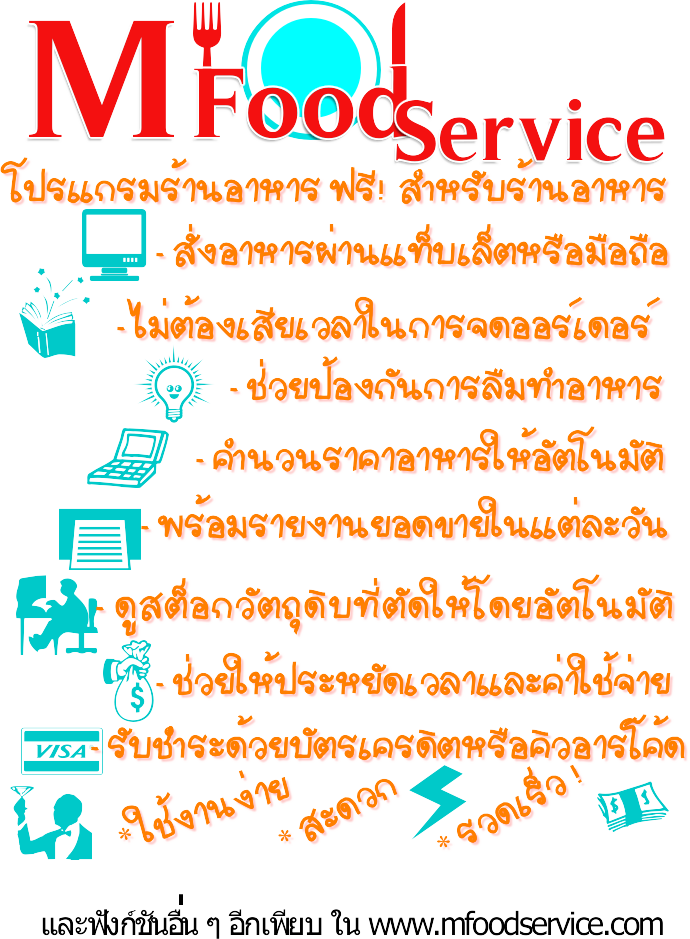เปลี่ยนรูปทรง
กราฟิกจาก Flash เกิดจากการรวมกันของ “จุด” ทำให้การปรับแต่ง เปลี่ยนรูปทรงกระทำ
ได้ง่าย และสะดวก เพียงแต่ใช้หลักการ Drag & Drop ก็ทำให้รูปทรงพื้นฐาน เช่น วงกลม, วงรี,
สี่เหลี่ยม เป็นสภาพเป็นรูปทรงอิสระอื่นๆ ได้ตามต้องการ เช่น
การเปลี่ยนรูปทรงของวัตถุ มีหลักการดังนี้
• วาดรูปทรงพื้นฐานที่ต้องการ จากตัวอย่างคือรูปสี่เหลี่ยม
• เลือกเครื่องมือ Selection
• นำเมาส์ไปชี้บริเวณเส้นขอบของรูป สังเกตเมาส์จะมีรูปร่างเป็น กดปุ่มเมาส์ค้างไว้
เมื่อลากเมาส์รูปทรงจะถูกยึดหรือขยาย หรือหดตัวตามทิศทางการลากเมาส์
• นำเมาส์ไปชี้บริเวณมุมเหลี่ยมของรูป สังเกตเมาส์จะมีรูปร่างเป็น กดปุ่มเมาส์ค้าง
ไว้ เมื่อลากเมาส์รูปทรงจะถูกยึดหรือขยาย หรือบิดตัวตามทิศทางการลากเมาส์
ตัวอย่างการวาดจรวดแบบง่าย
1. วาดสี่เหลี่ยมผืนผ้า 2. เลือกเครื่องมือ Move เลื่อนไปชี้ที่มุมบนขวา
ของสี่เหลี่ยม ดึงเข้ามาตำแหน่งกึ่งกลางของ
ด้านขวา ถ้าดึงแล้วสัดส่วนบิดเบี้ยวให้คลิก
เพื่อตรึงตำแหน่งการบิดภาพ จากนั้น ทำซ้ำกับ
มุมล่างขวา
3. เลื่อนไปชี้ที่ขอบซ้าย แล้วดึงเข้า
มาด้านใน ให้ได้เป็นรูปจรวดดัง
ตัวอย่าง
การย้ายวัตถุ
• คลิกเลือกเครื่องมือ Selection Tool
• เลือกวัตถุ แล้วลากเมาส์เพื่อย้ายวัตถุไปยังตำแหน่งใหม่
• เลื่อนวัตถุเป็นแนวเฉียง 45 องศา ให้กด Shift ด้วย
• เลื่อนวัตถุเป็นระยะทางสั้นๆ ครั้งละ 1 pixel ให้ใช้ปุ่มลูกศร
• เลื่อนวัตถุเป็นระยะทางสั้นๆ ครั้งละ 10 pixel ให้ใช้ปุ่มลูกศร พร้อมกับการกด Shift
• เลื่อนวัตถุไปยังตำแหน่งต่างๆ โดยระบุพิกัด ให้ระบุพิกัด x, y จาก Shape Properties
ตำแหน่งมุมบนซ้ายของ Stage จะมีพิกัดเป็น 0, 0